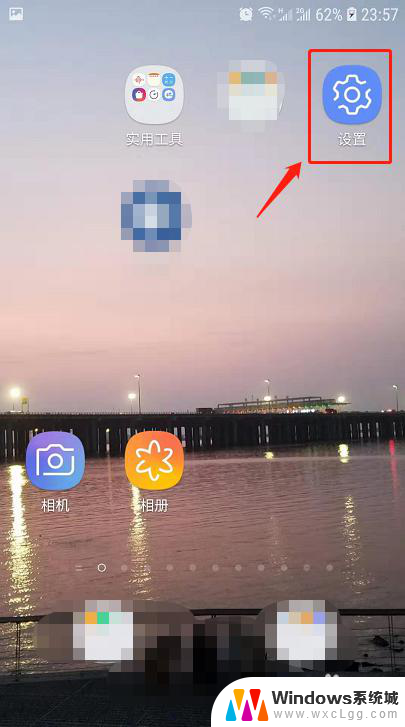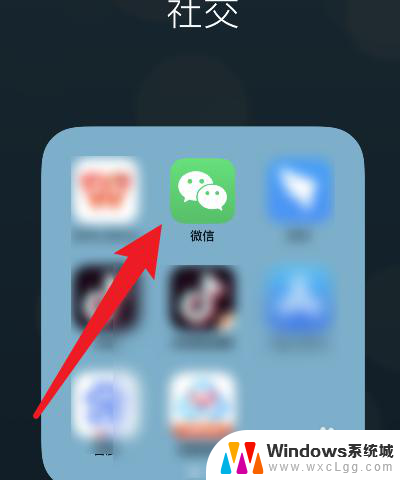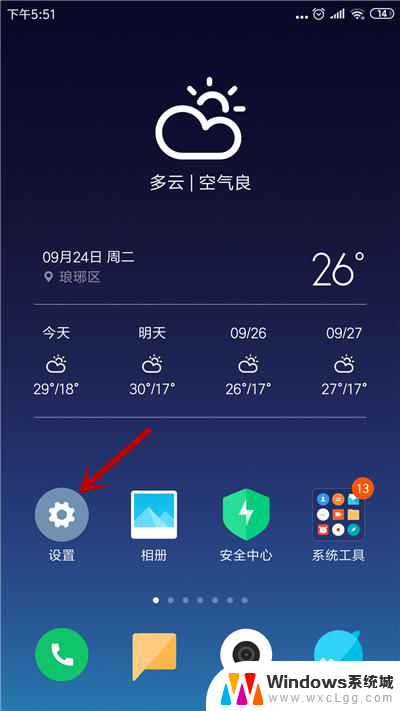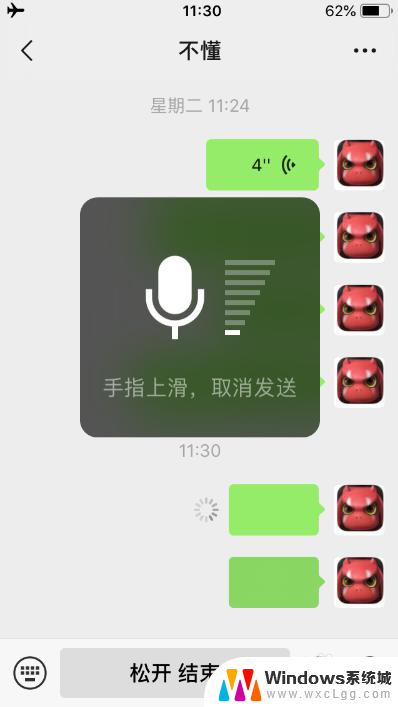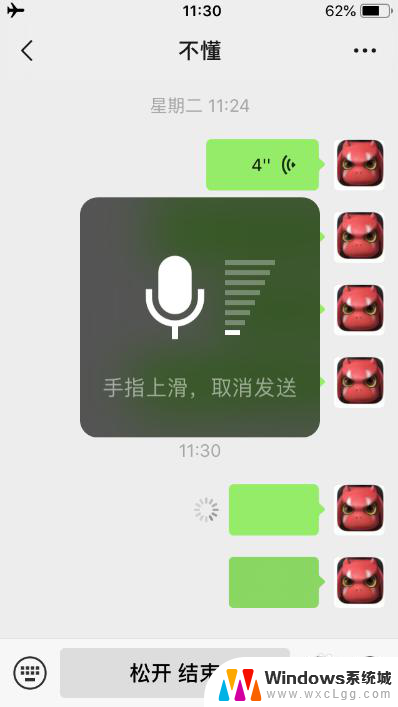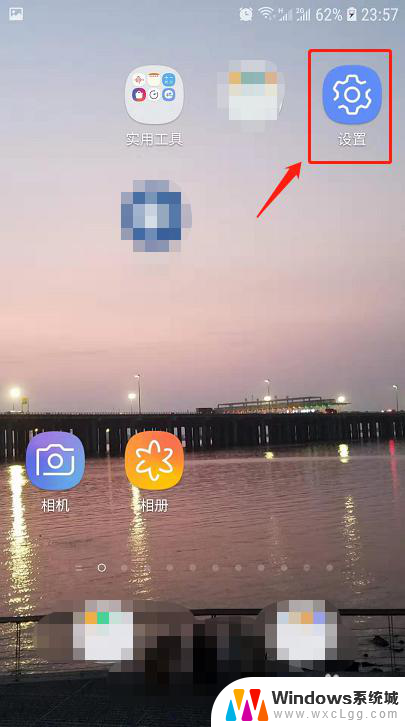qq语音来电没有声音怎么回事 电脑QQ语音声音消失怎么回事
更新时间:2024-08-13 12:56:53作者:xtliu
最近有不少网友反映在使用电脑QQ语音时突然发现没有声音,导致无法正常通话,这种情况可能是由于多种原因引起的,比如系统设置问题、软件故障、网络连接异常等。如果遇到这种情况,我们可以尝试通过检查系统声音设置、更新软件版本、重启网络连接等方法来解决问题。希望大家能够顺利解决电脑QQ语音无声的困扰,保持畅通的通讯。
具体步骤:
1.首先确认一下麦克风和扬声器按钮出于开启状态。
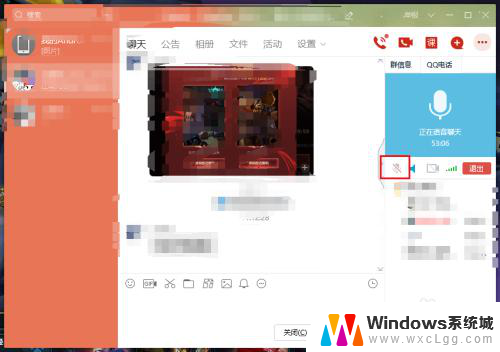
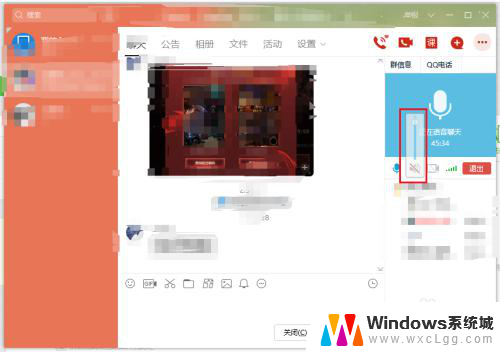
2.然后点击QQ首页左下角的三条杠。
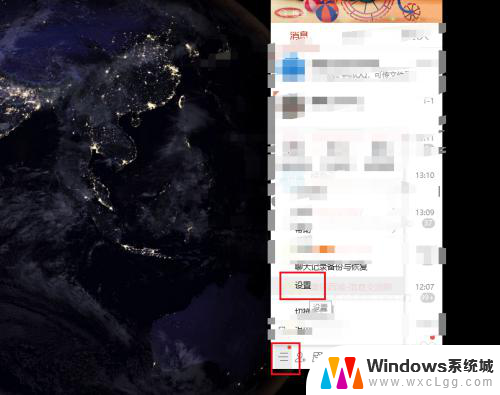
3.点击进入音视频通话。
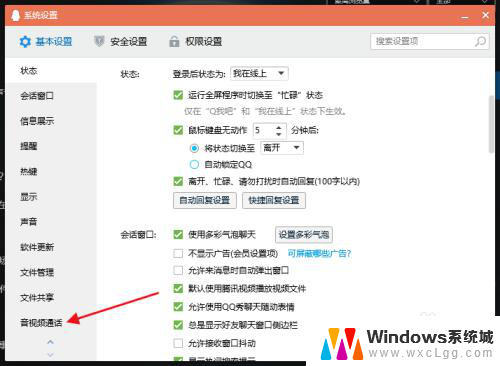
4.确保扬声器的音量出于开启状态。(先切断语音通话,不然可能无法识别)

5.然后选择扬声器的设备,选择调试一下。哪一种有声音。
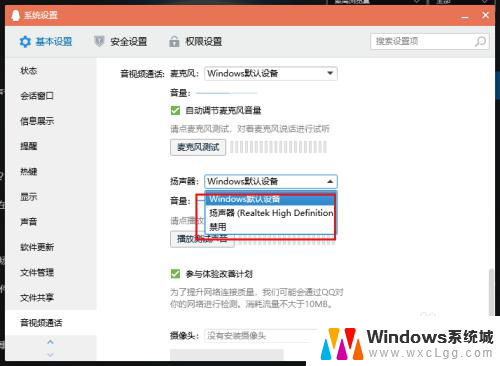
6.调试好后,点击播放测试声音。能听到声音就没问题。
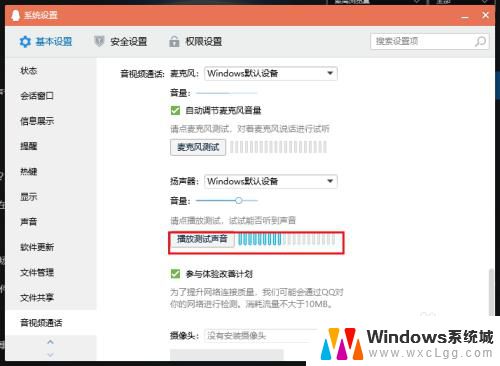
以上就是qq语音来电没有声音怎么回事的全部内容,有出现这种现象的用户不妨根据我的方法来解决吧,希望能对大家有所帮助。